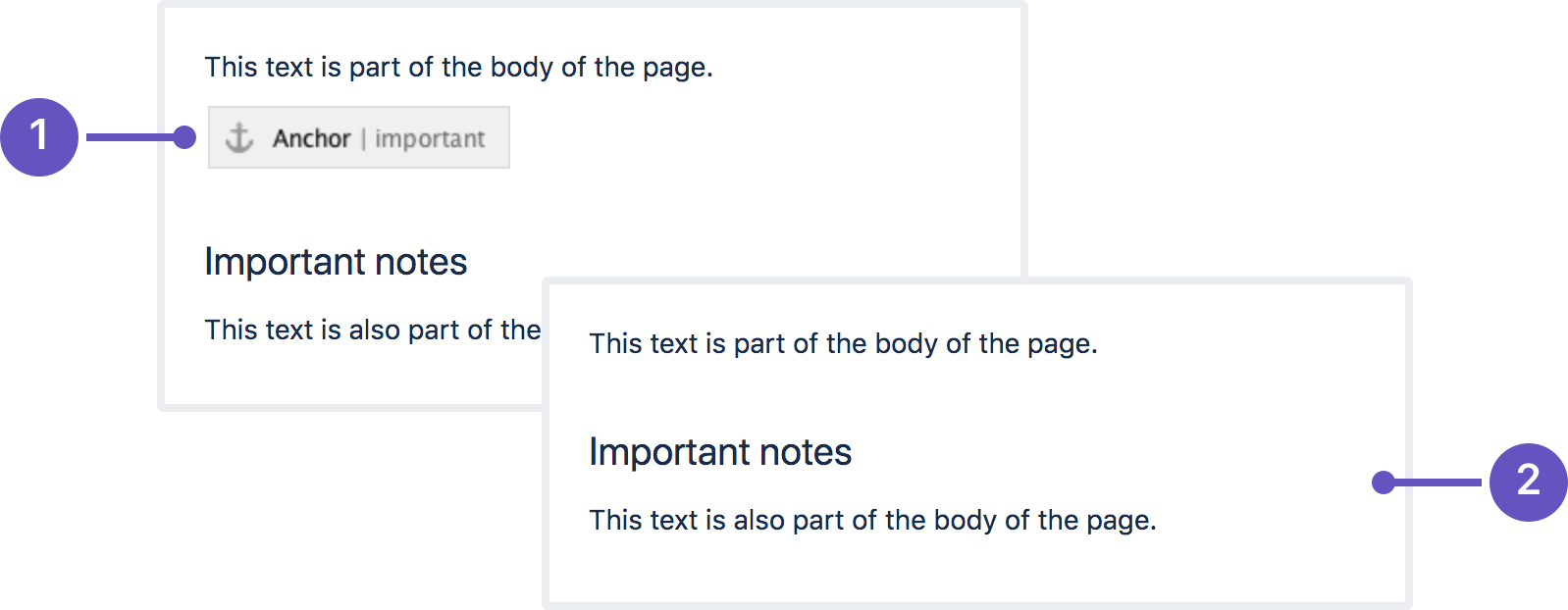
- 锚点宏在编辑器中的样子
- 查看页面时锚点宏的样子(它是看不见的)。
在页面中添加锚点宏
在页面中添加锚点宏:
从编辑器工具栏中,选择
插入(Insert) 
>
其它宏(Other Macros)。
- 在Confluence content类别中选择Anchor。
- 输入锚点名称,它将成为跳转链接中的一部分。
- 点击Insert.
然后,您可以从该页面或其他页面添加指向这个锚点宏的链接。
链接到锚点
要链接到同一页面上的锚点:
- 点击Insert Link图标。
- 选择高级(Advanced)标签页.
- 在链接(Link)字段中输入 # 后跟上您的锚点名称(anchor name)。 例如#top。
- 点击Insert。
您还可以链接到另一个页面上的锚点。有关您可以使用的不同链接语法的更多信息,请参阅Anchors。
动画:将锚点宏添加到页面,然后链接到该宏。

设置宏参数
宏参数用于设置宏的行为。
要更改宏参数:
- 在编辑器中,点击宏占位符并选择“编辑(Edit)”。

- 根据需要设置参数,然后选择“插入(Insert)”。
这是此宏中可用的参数列表。
参数 | 默认值 | 描述 |
|---|
Anchor Name | 无 | 这是您在创建链接时将使用的锚点名称。 - 锚点名称可以包含空格。Confluence会在构造指向这个锚点的URL时自动删除空格。
- 锚点名称区分大小写。创建链接时必须使用与创建锚点宏时相同的大小写字母模式。
|
其它添加方式
用键盘输入添加宏
输入左大括号{,然后输入宏名称的几个起始字符
,就可以看到一个相关的宏列表。
通过wiki标记添加宏
当您想在编辑器之外添加宏时,这非常有用。例如作为侧边栏、空间页眉或页脚中的自定义内容。
Macro name: anchor
Macro body: None.